크롬 플래시 허용, 차단 설정 방법 3분 컷
#크롬 플래시 허용 # 크롬 플래시 차단
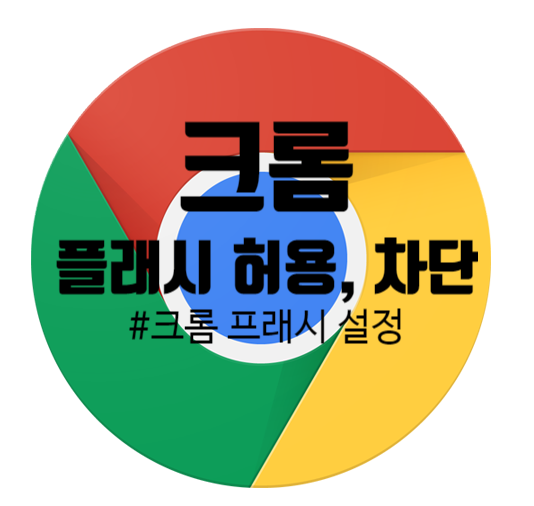
안녕하세요. Mongnjob입니다.
오늘은 크롬 창의 플래시 허용, 차단 기능에 대해 알려드리려고 합니다.
플래시라고 하면 보통 어도비 플래시 플레이어에 대해 알고 계실 텐데요.
크롬 브라우저의 설정을 통해서도 웹사이트의 플래시를 허용, 차단할 수 있습니다.
그럼 지금부터 크롬 플래시 허용, 차단 기능에 대해 알아보겠습니다.
[ 크롬 플래시 허용, 차단 설정 방법 ]
1. Chrome의 설정창으로 들어가 주세요.
크롬의 설정창은 너무 자주 들어가서 다들 알고 계시리라 생각 하지만
크롬 브라우저를 열어서 우측 상단의... 버튼을 클릭 후 설정창으로 들어갈 수 있습니다.

2. 설정 - '개인정보 및 보안' 탭으로 들어가 주세요.
설정창으로 들어가게 되면 좌측 사이드바에 '개인정보 및 보안'이라는 탭이 있습니다.
예전에 사이트 차단, 허용할 때와 마찬가지로 같은 탭에 있으니 참고해주세요.
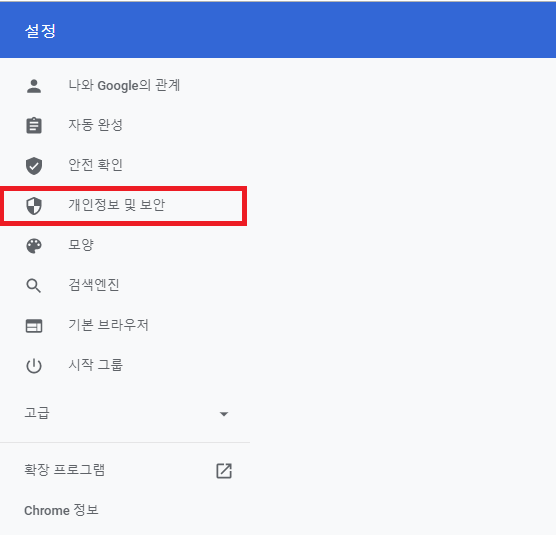
3. 개인정보 및 보안 - '사이트 설정' 탭으로 들어갑니다.
개인정보 및 보안 탭을 클릭하면 바로 뜨기 때문에 찾으실 필요 없이 '사이트 설정'을 눌러주세요.
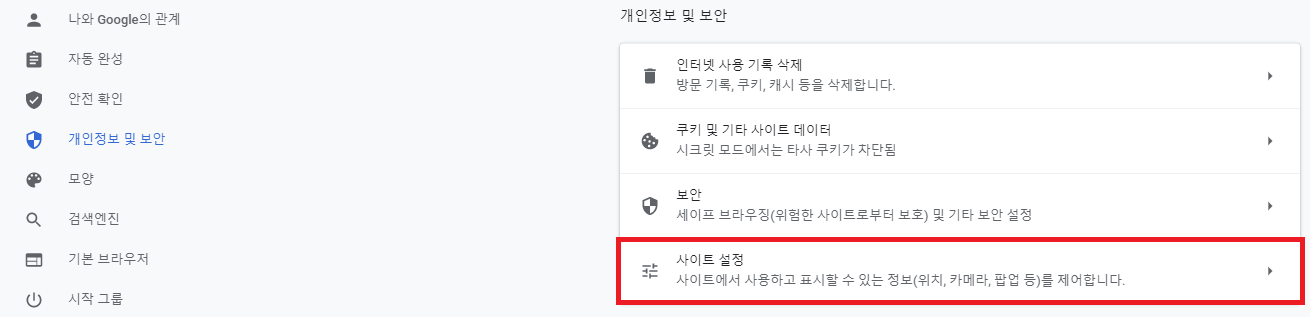
4. 사이트 설정 - 'Flash'로 들어가 주세요.
사이트 설정 창에 들어오시면 콘텐츠라는 영역을 찾아야 하는데요.
가장 아래 부분에 있으니 스크롤을 쭉쭉 내려서 'Flash'라는 영역을 찾아 클릭해주세요.
'플래시'라는 걸 정확하게 뭔지 잘 모르지만 대부분의 많은 분들이 '어도비 플래시 플레이어'는 잘 알거라 생각합니다.
*어도비 플래시 플레이어의 보안 취약성의 문제로 차단을 권장드립니다.*
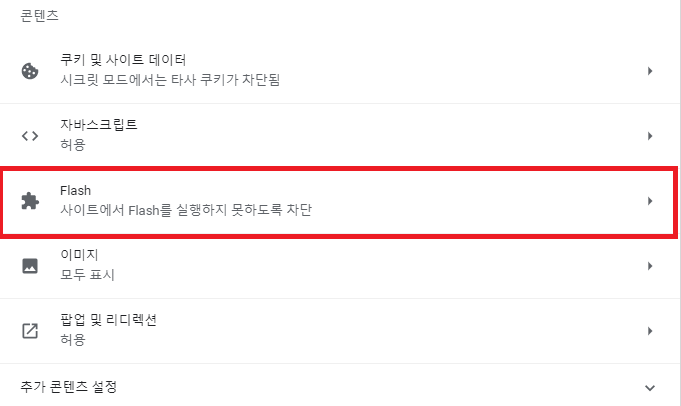
5. Flash - 허용, 차단 버튼의 활, 비활성화
Flash창에서 왼쪽의 사진처럼 버튼이 비활성화되어 있다면 '크롬 플래시 차단' 상태가 되는 거고
오른쪽 사진처럼 활성화가 되어있다면 '크롬 플래시 허용' 상태가 되는 겁니다.
아래의 차단, 허용의 부분은 사이트에 대해 개별적으로 차단이나, 모두 허용해놨을 경우에 뜨는 부분이니
크게 신경 쓰지 않으셔도 됩니다.

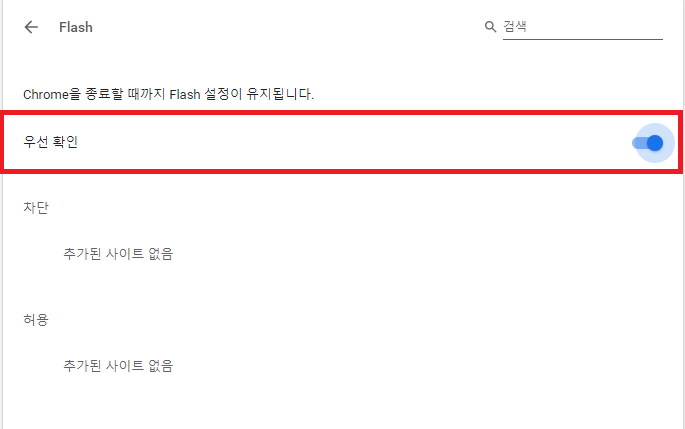
플래시 권장 상태
어도비 플래시 플레이어의 보안 문제 취약으로 인해 새해에는 더 이상 보안 패치 지원을 하지 않습니다.
플래시가 설치됨으로 인해 외부 해커들의 공격을 받을 수도 있기 때문에 플래시 기능은 차단을 해놓는 것을 권장합니다.
이제 대부분의 브라우저에서도 플래시 기능을 모두 제거할 것으로 보이지만 그래도 문제는 예방하는 게 좋지 않을까요?
새해에 들어왔으니 새로운 마음으로 '크롬 플래시 차단' 설정 한번 해보는 것도 좋을 것 같습니다.
'IT info, Tip, Review' 카테고리의 다른 글
| Adobe Flash Player 서비스 종료 차단, 삭제해야하는 이유 (0) | 2021.01.09 |
|---|---|
| 하빗 스마트워치, 난 비싼 스마트 워치 필요없어! (3) | 2021.01.08 |
| 크롬 팝업차단 해제하기 예외설정 '1분 만에 끝' (0) | 2021.01.04 |
| 크롬 한국어 설정 방법, 크롬이 영어로 나와요. (0) | 2021.01.01 |
| 크롬 브라우저 테마 설정 방법, 내 맘대로 테마 설정 (4) | 2020.12.31 |



